Как да свържете интернет през мобилен телефон. Как да активирате интернет на вашия компютър с помощта на мобилен телефон
В тази статия ще разберете какви са начините за активиране на интернет през телефона към компютъра. В тази статия ще говоря за това как можете да конфигурирате обикновен телефон с достъп до Интернет като модем, като по този начин спестите покупка на USB модем.
Компютър, лаптоп, таблет, смартфон, бонбон, конзола за игри и други подобни, и така нататък, трябва да бъдат свързани към интернет. Закупуването на USB модеми и други камбани и свирки - инвестиране на пари в "пасивни" или по-просто допълнителни разходи. Как да избегнем тези разходи? Възможно е да използвате мобилен телефон като интернет източник, особено след като сега скоростта на мобилния интернет ви позволява да замените кабелния достъп до интернет в много области на интернет и тарифите са много, много ниски ().
Но за да конфигурирате интернет през телефона на компютъра, трябва да знаете как може да бъде направено.
- Най-лесният начин да свържете интернет през мобилен телефон е да използвате стандартната програма, която трябва да се доставя с интелигентен телефон (например Nokia PC Suite). Обикновено това е на диска или може да бъде изтеглено от официалния сайт на производителя на телефона. Телефонът се свързва с компютъра чрез USB или Bluetooth, съответната програма е инсталирана, има бутон "Свързване с интернет". По този начин интернет връзката се установява чрез мобилен телефон. За съжаление, не всички телефони, които имат достъп до интернет, имат компактдиск с такава програма и някои производители не включват такъв софтуер в пакета. Какво да направя в такива случаи? Прочетете нататък.
- На устройствата с операционната система Android има специален бутон. Трябва да натиснете бутона Меню - Настройки - Безжична мрежа - Интернет през смартфон. Поставете отметка "Интернет през USB" (докато устройството не е свързано към компютъра чрез USB daw ще бъде неактивно). Всъщност, по този начин ние използваме. Между другото, тъй като версия 2.2 Android ви позволява да използвате мобилния телефон, като давате интернет на WiFi. За това достатъчно е да маркирате "точката за достъп WiFi" в същото меню. Бъдете внимателни, акумулаторът с тази схема се изтощава около час след 2 часа. Можете да прочетете как да се свържете с WiFi.
- Ако не можете да приложите първия и втория елемент, можете да опитате да конфигурирате връзката ръчно. За да направите това, трябва да намерите и инсталирате драйвера на модем-телефона (преди да погледнете, проверете дали стандартните драйвери ще бъдат достатъчни, често това се случва). След като инсталирате драйвера, можете да използвате статиите, в които виждате връзката. Стъпките са абсолютно идентични.
Така че, в общи линии, казах ви за създаването на интернет чрез телефон на компютъра.
За съжаление, на практика възникват сложни ситуации, а не всичко е толкова просто. Ако се сблъскате с проблем с конфигурирането - можете да оставите коментар, описващ ситуацията, ще се опитам да ви помогна възможно най-бързо. Само искане - ситуацията е описана колкото е възможно по-подробно, коя операционна система, кой телефон, как да свържете телефона с компютъра, ако е възможно - екранни снимки на грешки или какво не работи.
На всичко това се абонирайте за актуализациите на блога, за да не пропуснете новите полезни статии! До следващия път.
Всички съвременни мобилни устройства са оборудвани с различни модули, които им позволяват да бъдат използвани за достъп до Интернет. Не можете обаче просто да сърфирате в мрежата на телефона си, но и да направите мобилния си телефон източник на интернет за други устройства.
Използване на вашия смартфон
Ако имате смартфон, работещ в Android OS, въпросът за това как да свържете интернет през телефона ще има два решения наведнъж. И двата метода, описани по-долу, са еднакво ефективни и са подходящи не само за смартфони, но и за таблети със SIM-карта.
Ако компютърът (лаптоп) е снабден с Wi-Fi модул, можете да направите точка за достъп от смартфона, който ще разпространява безжичната мрежа.
След като се появи съобщение, че точката за достъп е активна, кликнете върху нея, за да отворите настройките. Изберете секцията "Конфигуриране на точката за достъп". 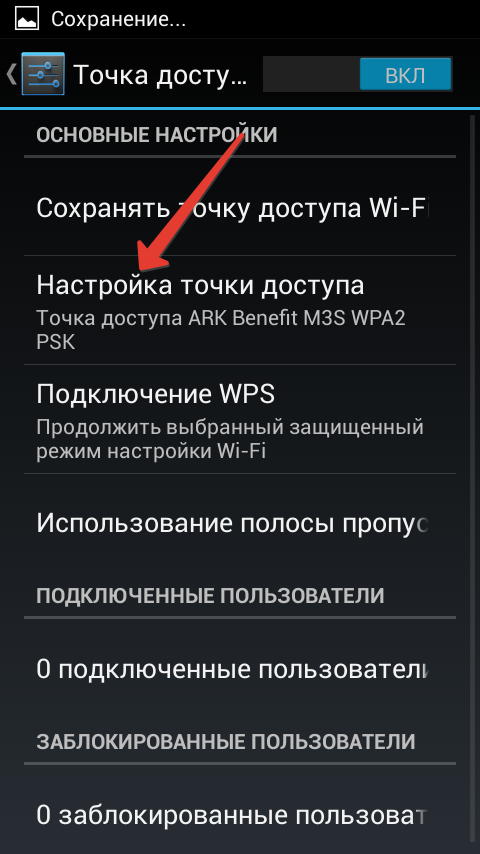
Посочете името на мрежата, метода за сигурност и паролата. Тези данни са зададени по подразбиране, но можете да ги промените ръчно. Запазете промените си. 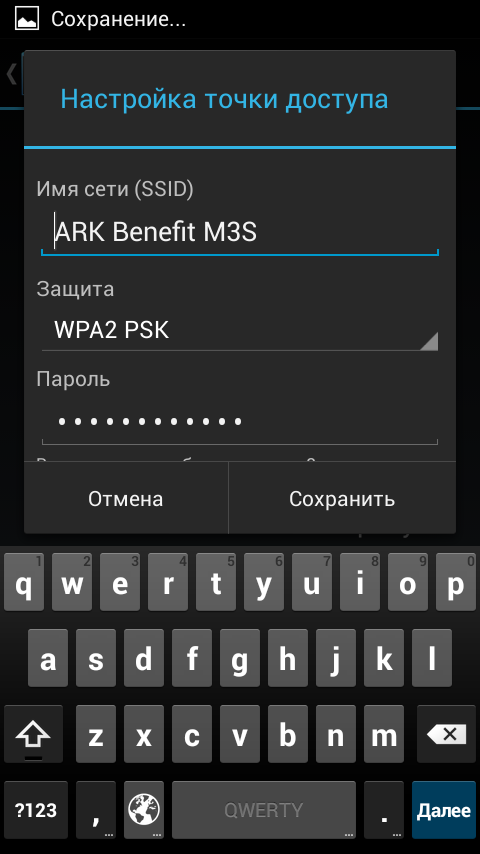
Връзката с точката за достъп, създадена на смартфона, се осъществява съгласно стандартната схема. Стартирайте търсенето на налични мрежи в компютъра, намерете точка Wi-Fi и направете връзка.
Ако нямате Wi-Fi модул, можете да опитате да използвате смартфон като USB модем:

Ако връзката е успешна, системната област ще ви уведоми, че връзката е установена.
Ако се опитвате да настроите интернет на компютър, работещ под Windows XP или по-стара версия на операционната система от Microsoft, вероятно най-вероятно драйверът на модема няма да бъде инсталиран автоматично. Трябва да го изтеглите от уеб сайта на производителя на смартфона, да го задействате и след това да опитате достъп до интернет.
Използване на мобилен телефон
Ако имате смартфон, който поддържа функцията "Точка за достъп", ще бъде доста лесно да получите достъп до мрежата. Друго нещо, ако искате да свържете интернет през обикновен мобилен телефон. Преди появата на високоскоростна линии под наем и безжични мрежи, тази технология е използвана доста често, но напоследък е била малко забравена. Ще поправим този надзор и ще съживим полезна информация в паметта.
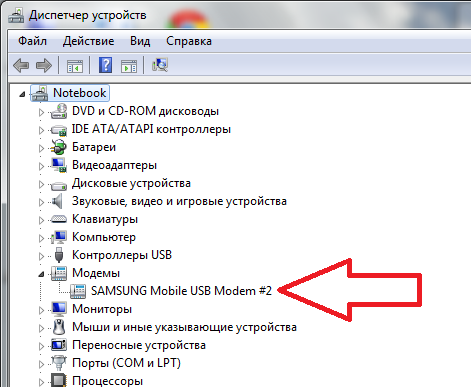
Инициализиращият низ е индивидуален за всеки отделен тарифен план на конкретен клетъчен оператор. За да актуализирате тези данни, необходими за правилната връзка, е възможно на уебсайта на оператора или в услугата за техническа поддръжка.
Създайте връзка
След като конфигурирате мобилния телефон, можете да продължите да създавате нова връзка. Ако знаете как да конфигурирате интернет в Windows 7/8 / 8.1, лесно можете да се справите с тази задача:
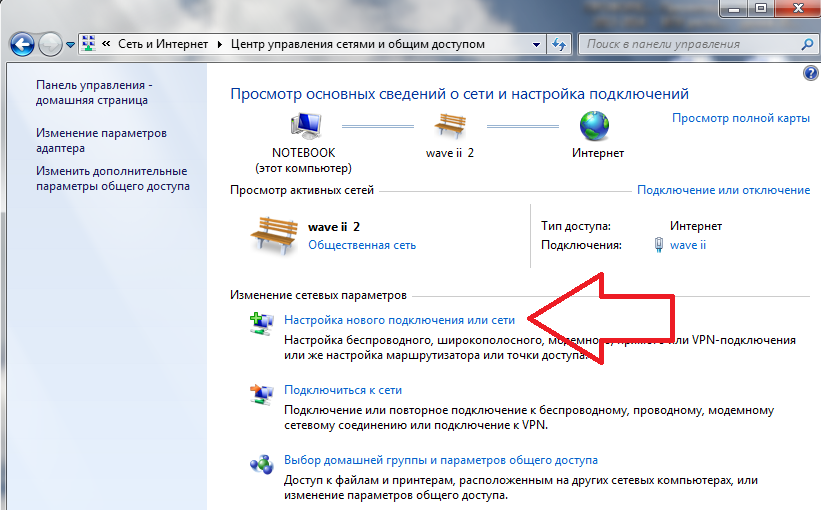
По същия начин можете да конфигурирате модема Megaphone, ако по някаква причина стандартната програма за свързване с интернет отказва да работи правилно.
Ако използвате Windows XP, имената на елементите и редът за създаване на връзката може да са малко по-различни. Самата процедура обаче остава непроменена, затова е важно да се разбере нейното значение.
За удобство можете да поставите командата за бърз достъп на работния плот. За да направите това, намерете създадената връзка, щракнете с десния бутон върху нея и изберете елемента "Създаване на пряк път". Ще се появи прозорец с предложение да поставите пряк път на работния плот - кликнете върху "Да", за да изпълните тази операция.
Интернет достъп
Оборудването е конфигурирано, връзката е създадена - вече можете да влизате онлайн чрез мобилен телефон:

Изчакайте свързването да приключи. Ако всичко върви добре, в системната област ще се покаже известие, че връзката е установена. Отворете браузъра и проверете дали са заредени уеб страници.
Как да бъдете, ако имате нужда от интернет, където няма Wi-Fi точка за достъп или посветена интернет линия? Това важи особено за тези, които пътуват много или работят често по време на командировки.
Има няколко опции:
1. Купете 3G модем от всеки мобилен оператор.
2. Използвайте мобилен интернет чрез мобилен телефон.
3. Използвайте мобилен 3G интернет през смартфон с Wi-Fi модул (90% от смартфоните, считано от 2012 г.).
Първият вариант може да се използва, ако нямате мобилен телефон, който поддържа GPRS или EDGE връзки. Обикновено те са телефони до 2005 година на освобождаване. Но този вариант не е евтин! Трябва да си купите 3G модем и да плащате месечно абонаментна такса за интернет.
Вторият вариант по-интересно. Важно е вашият телефон да поддържа GPRS или EDGE връзка. Освен това в този случай не е необходимо да плащате нищо. мобилните оператори обикновено включват във всеки тарифен пакет няколко безплатни мегабайта интернет. В крайни случаи можете да вземете тарифен пакет, където можете да намерите безплатни или евтини мегабайти от интернет.
Как да включа интернет на компютъра с помощта на мобилен телефон Ще кажа на примера на телефона Samsung C3322 Duos. Този телефон има всичко, от което се нуждаете, за да използвате интернет директно от телефона си или да го свържете чрез интернет на вашия компютър. И няма значение дали е стационарен или преносим компютър.
Целта ми беше да свържа лаптопа към интернет през мобилен телефон, като използвах връзка от компютър към телефон през BlueTooth (bluetooth), за да не се забъркам с кабелите.
Сега, на стъпалата, докато свързвах компютъра с интернет през мобилен телефон, използвах BlueTooth връзка.
1. Проверете настройките за връзка с интернет в телефона. За да направите това, можете да изпратите MMS. Ако е изпратено - всичко е наред, връзката е. Ако не е изпратено, трябва да се обадите на оператора и да получите настройки от него чрез SMS и да зададете тези настройки.
2. Включете BlueTooth на телефона. В моя случай пътят по телефона е както следва: Меню - Приложения - BlueTooth - Опции - Настройки - Активиране / деактивиране на BlueTooth
3. Активирайте BlueTooth на вашия компютър. В моя лаптоп BlueTooth е включен с комбинацията клавиши Fn + F3 (Бутонът за включване на BlueTooth може да има икона за антена или икона BlueTooth). Ако нямате вграден адаптер BlueTooth на компютъра си, можете да го купите отделно и да го свържете чрез USB.
4. Когато BlueTooth включи компютъра, иконката BlueTooth се появява близо до часовника (вдясно, в долния ъгъл на работния плот). Едновременно с това ще бъдат инсталирани допълнителни драйвери за BlueTooth модема.
![]() 5. Кликнете върху тази икона с десния бутон на мишката и изберете "Добавяне на устройство". След това следвайте инструкциите на съветника за добавяне на устройства. В търсене на телефона може да поиска разрешение да се свърже към компютър, обърнете внимание на това и кликнете върху "Allow" или просто "Да" на телефона си.
5. Кликнете върху тази икона с десния бутон на мишката и изберете "Добавяне на устройство". След това следвайте инструкциите на съветника за добавяне на устройства. В търсене на телефона може да поиска разрешение да се свърже към компютър, обърнете внимание на това и кликнете върху "Allow" или просто "Да" на телефона си.
Ако съветникът не може да открие телефона си, а след това да провери дали съответната функция на телефона, остави телефона в близост до компютъра (с обхват до 10 метра), проверете в менюто Start - Устройства и принтери (за Windows 7) може да бъде вашият телефон вече е открит по-рано.
 6. Отидете на Start - Устройства и принтери (за Windows 7), ако след търсене на Учителя не означава автоматично преведени за вас в този панел.
6. Отидете на Start - Устройства и принтери (за Windows 7), ако след търсене на Учителя не означава автоматично преведени за вас в този панел.
7. Щракнете върху бутона RIGHT на мишката върху снимката на намерения телефон.
8. Изберете "Dial-up connection" - "Създаване на комутируема връзка ..." (за Windows 7).
 9. Изберете от списъка всеки модем, обикновено първия в списъка.
9. Изберете от списъка всеки модем, обикновено първия в списъка.
 10. Въведете телефонен номер, обикновено * 99 #, можете да научите по-точно от оператора си или да търсите в Интернет с помощта на търсенето. "Потребителско име" и "Парола" обикновено не се попълват, това също може да се провери при вашия оператор. След това наричаме връзката удобна за вас - това е просто име.
10. Въведете телефонен номер, обикновено * 99 #, можете да научите по-точно от оператора си или да търсите в Интернет с помощта на търсенето. "Потребителско име" и "Парола" обикновено не се попълват, това също може да се провери при вашия оператор. След това наричаме връзката удобна за вас - това е просто име.
 11. Кликнете върху бутона "Свързване". Помощникът ще създаде връзката. Имайте предвид, че телефонът може да поиска разрешение за свързване - кликнете върху "Позволи" или просто върху "Да" на телефона. Ако съветникът показва съобщение за грешка, че е възможно да се избере модемна връзка вече е създадена, тя е просто необходимо да изберете друг модем в списъка - повторете стъпка 7-10 ..
11. Кликнете върху бутона "Свързване". Помощникът ще създаде връзката. Имайте предвид, че телефонът може да поиска разрешение за свързване - кликнете върху "Позволи" или просто върху "Да" на телефона. Ако съветникът показва съобщение за грешка, че е възможно да се избере модемна връзка вече е създадена, тя е просто необходимо да изберете друг модем в списъка - повторете стъпка 7-10 ..
12. Всичко. Можете да въведете интернет, който съветникът за свързване ще ви предложи. При следните връзки изберете желаната връзка (през телефон) вече чрез иконата "Мрежови връзки" в близост до часовника, в долния десен ъгъл на работния плот.
ВНИМАНИЕ! Ако по някаква причина трябва да премахнете излишната връзка, отидете на START, изберете "Run", напиши ncpa.cpl този панел Мрежови връзки , която по някаква причина в Windows 7 е скрита и вече можете да изтриете или преименувате връзките. Използвайте бутона RIGHT на мишката върху избраната връзка.
По този начин, използвайки мобилния си телефон, можете лесно да свържете компютъра си с интернет, където няма възможност за свързване чрез специализирана линия или Wi-Fi връзка.
Третият вариантТрябва да направите рутер или точка за достъп от вашия смартфон. На смартфона трябва да имате или 3G интернет, или обикновен мобилен интернет, съответно.
Затова отворете горния прозорец на смартфона или таблета и включете "Wi-Fi / Wi-Fi Direct Access" (трябва да задържите леко пръста си, за да се отворят настройките).
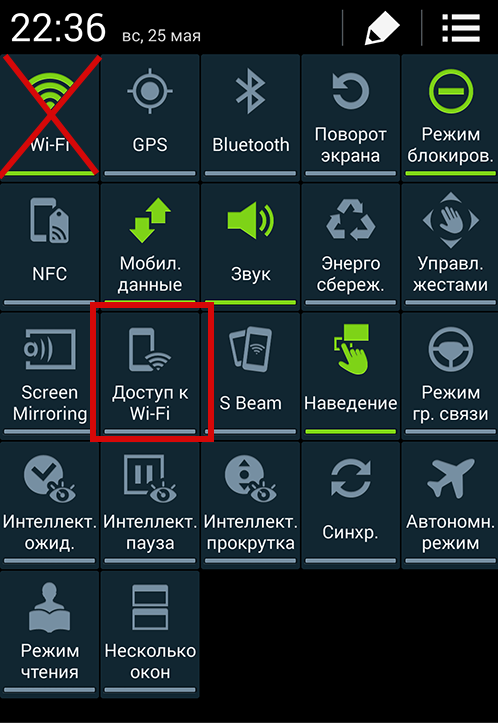
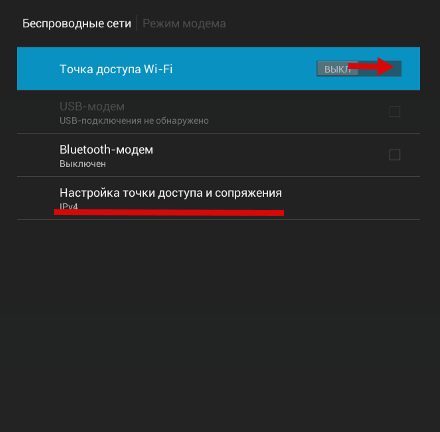
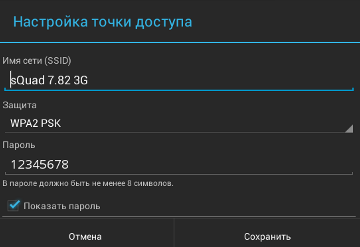
Запазете настройките и отворете wi-fi връзки на компютъра (антената в долния десен ъгъл). В списъка изберете мрежата си и се свържете, като въведете паролата, която е била в настройките или тази, която сте създали.
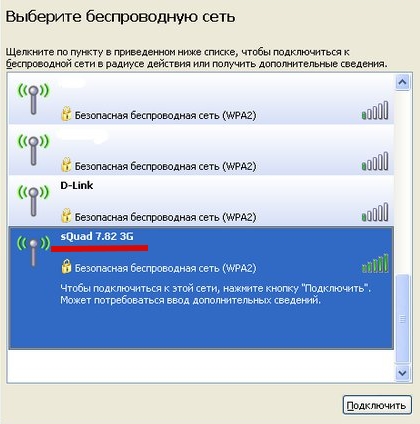
Всичко, сега интернет работи и на компютъра!
Разбира се, много от вас се оказаха в ситуация, в която достъпът до Интернет е необходим в момента, но няма възможност за нормална връзка.
Това може да се случи на много места - на доха, на почивка или на бизнес пътуване. Решихме да напишем статия за настройките на GPRS на популярните мобилни оператори Megafon, Beeline и MTS.
Как да свържете интернет през телефона
Само малка резервация. Доставчиците могат да променят настройките, посочени в тази статия. Но това не намалява нейната релевантност - ще ви кажем как правилно да свързвате интернет през телефона. Вие, от своя страна, ако нещо не работи, винаги можете да проверите настройките на Mts, Megafon или Beeline на техните уеб сайтове или да разберете от оператора. Разбира се, списъкът на операторите е условен. Ако имате други, по-малко известни мобилни оператори, като например за Tele2 (Tele2), Utel (utelle) или NAC (Нижни Новгород Cellular Communication), нашите препоръки ще бъдат полезни.
Съвети в публикацията, която даваме, подходящи за всички популярни модели телефон: Nokia, Samsung, Sony Ericsson и други добре установени марки. Можете дори да настроите GPRS интернет на китайски телефон, например на Fly. Така че, нека преминем директно към ръчна конфигурация на GPRS на компютъра, използвайки мобилен телефон. Даваме няколко примера за свързване на интернет през GPRS. Прочетете, за да научите как да настроите интернет през телефона си.
Свързване с компютър или лаптоп мобилен телефон
За да свържете интернет през мобилен телефон, първо трябва да свържете мобилния телефон с компютъра. Това се прави с помощта на специален кабел, който трябва да може да свързва телефона, като модем GPRS. Обикновено изглежда така:

Обърнете внимание, че драйверът трябва да е с този кабел. Точно там започва настройката за GPRS на компютъра. Свържете телефона по кабел
Поставете диска на драйвера от кабела в устройството и изчакайте автоматичното стартиране на прозореца за инсталиране. Или изпълнете изпълнимия файл от диска. След това следвайте инструкциите на инсталатора. По принцип е необходимо да изберете телефон в прозореца за избор на модел на телефона. След това изберете елемента "Инсталиране на безжичен модем". Не забравяйте да поставите точка на "GPRS модем" и на "Без име APN". Обикновено това са стандартни елементи в инсталацията. След това ще трябва да се свържете с GPRS връзката и да рестартирате компютъра.
Често се случва, когато инсталирате драйверите на мобилните телефони, GPRS интернет връзката не се създава автоматично. В този случай трябва да го създадете ръчно. Когато създавате, трябва да посочите мобилен телефон като модем. По-долу ще опишем такава инсталация.
След тези манипулации трябва да конфигурирате телефона като модем GPRS. Отворете иконата "Контролен панел" и "Телефон и модем". Намерете свързания мобилен телефон, въведете го с десния бутон и кликнете върху бутона "Свойства". Намерени? След това предоставяме данните на доставчика, които трябва да въведете.
Настройки за GPRS Beeline
Накратко за настройването на GPRS за Beeline. Кликнете върху раздела "Допълнителни параметри на комуникацията" в празния ред:
AT + CGDCONT = 1, "IP", "internet.beeline.ru"
След това кликнете върху "OK" и отново "OK"
- Отворете "Мрежови връзки" - "Вашият мобилен телефон"
- В полето потребителско име изберете най-краткото разстояние
- В полето парола изберете най-краткото разстояние
- Проверете "Запазване на потребителското име" »
- В полето телефонен номер изберете *99***1 #
MTS GPRS Настройки
Отворете "Контролен панел", след това иконата "Телефон и модем". Отворете раздела "Модеми", изберете мобилния телефон и кликнете върху бутона "Свойства", отворете маркера "Допълнителни параметри на комуникацията" в празния ред:
AT + CGDCONT = 1, "IP", "internet.mts.ru"
Ако е необходимо, създайте връзка за мобилния си телефон. Например, за да конфигурирате gprs за Windows XP:
Старт → Настройки → Мрежови връзки → Създаване на нова връзка
В този случай трябва да изберете модема като мобилен телефон.
- В полето "Име на доставчик" посочете mTSи кликнете върху "Напред".
- Посочете телефона *99# кликнете върху "Напред".
- Потребителско име mTS , парола MTS , потвърждение MTSкликнете върху "Напред".
- Поставете отметка в квадратчето "Добавяне на пряк път към връзката към работния плот" и кликнете върху "Завършване".
GPRS Настройки Мегафон
По принцип настройката за GPRS за мегафон не се различава от предишните. Ние илюстрираме по точки. В инсталирания модем въведете настройките на доставчика, както и преди, през "Телефон и модем".

Създайте връзка.

Изберете елемента "Свързване с интернет".
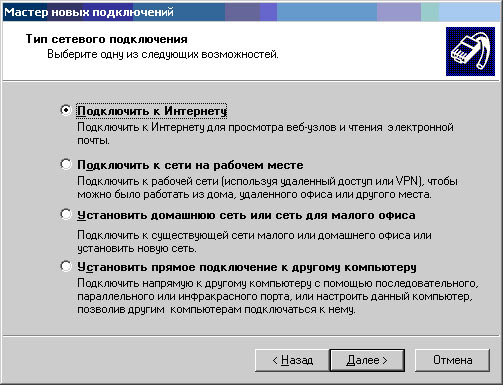
Изберете подходящия елемент.
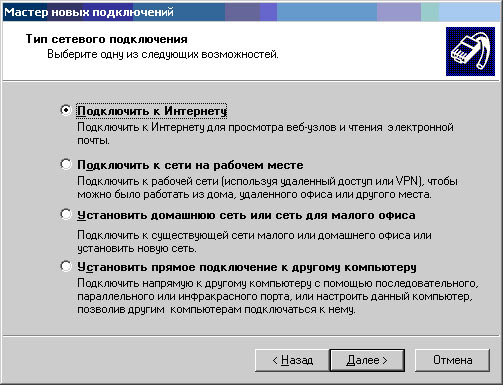
Избираме връзката ръчно.
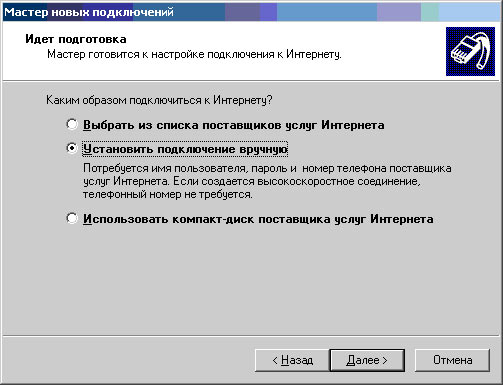
Чрез нормален модем.
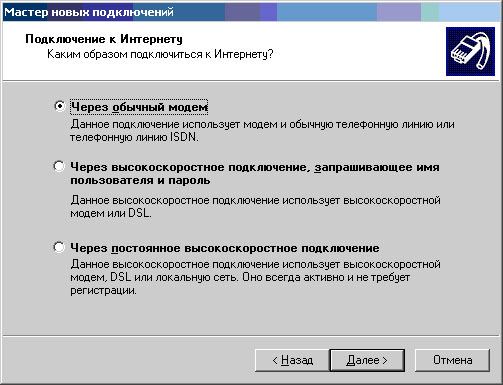
Посочете модема.

Обадете се на връзката, независимо от това.
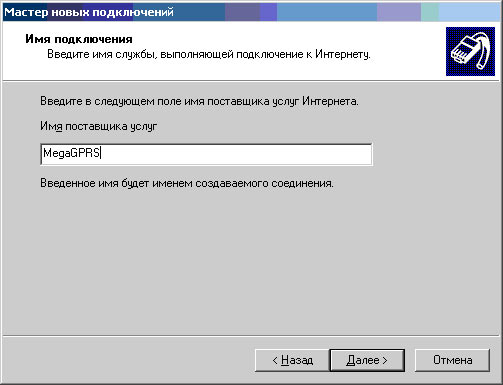
Въведете номера за набиране. В мегафонът също е *99***1# , или *99# , Номерът зависи от марката на телефона.
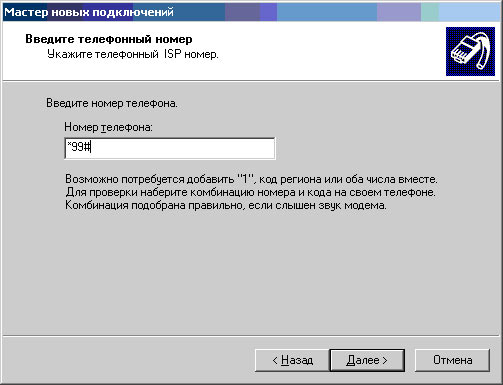
Въведете парола и потвърждение gData.

Завършете настройката на връзката. Тук можете да видите пряк път към работния плот.
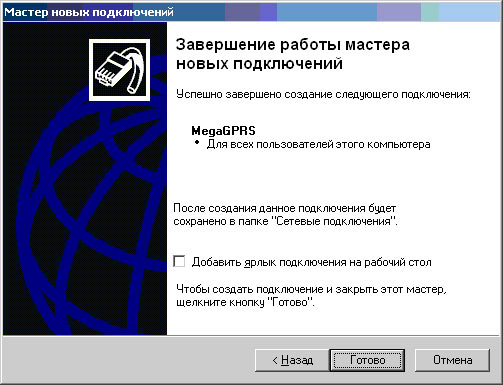
Свързваме се с помощта на бутона "Обаждане".

Както можете да видите, не е толкова трудно да конфигурирате GPRS интернет по телефона. Надяваме се, статията е полезна.!
Напредъкът ви позволява да правите просто невъобразими неща. Днес ние можем да вземем мобилния си телефон и с неговата помощ да станем онлайн без никакви затруднения. Не е ли красива? Но как да свържете интернет през компютъра през телефона? Какво да търся? Да се запознаем с всички нюанси на тази полезна функция.
От какво имате нужда?
Първо, трябва да се подготвите и да обърнете внимание на следните неща:
- Необходимо е да имате смартфон, който да поддържа функцията за работа в модем.
- Нуждаете се от USB кабел, с който ще се свържете.
- Телефонът трябва задължително да бъде таксуван, така че да не прекъсвате внезапно процеса.
Можете да отидете в Интернет, като използвате телефона по няколко начина. Нека поговорим за всеки един от тях по-подробно.
Първият начин
Как да свържа телефона вместо модем? Необходимо е да направите следното:
Важно! Драйверите могат да бъдат на устройството, което се доставя с телефона или от самия телефон. Никой не ви пречи да изтеглите и инсталирате необходимия софтуер с помощта на интернет, ако е налице.
- Сега трябва да влезете в настройката на телефона си и да зададете режима на USB модема. На различни устройства се включва по различни начини, но принципът е приблизително същият.
Ако имате въпроси относно устройството, препоръчваме Ви да използвате инструкциите, приложени към него.
Вторият начин
Тази опция е необходима само за собствениците на устройства от производителя на Samsung. Получете програма "Samsung Kies", която можете да намерите на официалния уебсайт в свободен достъп. След инсталирането трябва да направите следното:
- Изключете функцията на телефона, наречена "USB устройство".
- Установете връзка с персонален компютър, като използвате USB кабел.
- Ако е необходимо, инсталирайте необходимите драйвери.
- Сега отидете на устройството си в "Настройки", изберете "Безжични мрежи". В менюто, което се отваря, намерете раздела "Модем и точка за достъп", в който искате да проверите следните полета: "USB модем" и "Mobile AP".
- На компютъра си отидете в мрежовите настройки, като използвате менюто "Старт". Отидете до контролния панел и покажете всички налични връзки.
- Намерете елемента "Местна връзка в района" и изберете връзката, която съответства на името на притурката ви.
Вече научихте как да свързвате телефона си вместо модем към компютъра си по два различни начина. Но заслужава ли да се занимаваме с това?
Метод трети
Можете да използвате всеки софтуер на трета страна, който трябва да инсталирате на компютъра си. Програмата "EasyTether Lite" ще се похвали перфектно. Ето инструкция за работа с такъв софтуер:
- Инсталирайте тази програма и на двете устройства.
- Свържете телефона и компютъра с кабел.
- Ако е възможно, инсталирайте необходимите драйвери.
- Сега трябва да активирате режима за отстраняване на грешки чрез USB на устройството си с Android. Отворете "Настройки", "Приложения", "Развитие" и изберете "Отстраняване на грешки в USB".
- На персоналния компютър щракнете с десния бутон на мишката върху прекия път на инсталираната програма и изберете елемента, наречен "Connect Via Android".
След тези действия компютърът трябва да получи достъп до интернет.
Четвъртият начин
Този метод е най-трудният и е даден в тази статия за общо запознаване и задоволство от любопитството на потребителя. Също така можете да прибягвате до нея, ако всички методи, описани по-рано, не ви помогнаха.
Ще трябва да инсталирате две програми: "OpenVPN", "Azilink". Сега направете следното, за да получите достъп до глобалната мрежа:
- Изтеглете компресирания архив "Azilink" и го разопаковайте във всяка папка.
- Вземете USB кабела, свържете го с телефона към компютъра.
- Не забравяйте шофьора.
- Отворете разопакованата папка и намерете файла, наречен "azilink-install.cmd". Трябва да го стартирате и да го инсталирате на вашия смартфон.
- Ако инсталацията е била успешна, стартирайте софтуера на устройството си. Поставете отметка в квадратчето до "Service Active".
- В същата неопакована папка намерете и отворете файл, наречен "start-vpn.cmd". Ще видите прозорец с конзола пред вас, в който ще се визуализира процесът на инсталиране. Не затваряйте прозореца и изчакайте пълната инсталация, която завършва с надписа "Инициализираща последователност завършена".
- На екрана на смартфона ще се появи съобщение "Свързване с хоста". Ще видите цялата сервизна информация за тази сесия за сдвояване.
Важно! Не забравяйте да изключите Wi-Fi модула на устройството си, в противен случай рискувате да останете без интернет.


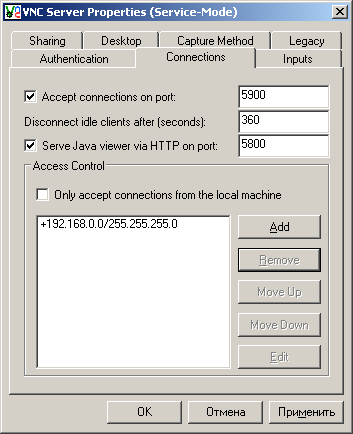 Мрежов мониторинг чрез помощната програма TCPView и netstat
Мрежов мониторинг чрез помощната програма TCPView и netstat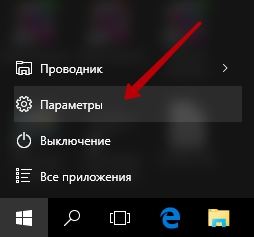 Контрол на трансфера на безжични мрежи Windows 7
Контрол на трансфера на безжични мрежи Windows 7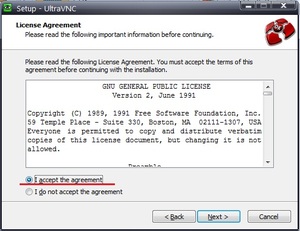 Връзка в режим "Управление"
Връзка в режим "Управление"